注: 以下の翻訳の正確性は検証されていません。AIPを利用して英語版の原文から機械的に翻訳されたものです。
オブジェクトを詳しく調べるためにチャートの選択を使う
Quiverのオブジェクトセットを入力として受け取るほとんどのチャートはインタラクティブであり、各チャートの背後にあるデータをドリルダウンを通じて迅速かつ直感的に調べることができます。
シンプルな選択
Quiverでドリルダウンを行う最も簡単な方法は、チャートやビジュアライゼーションのデータを直接選択し、ドリルダウン を選択することです。
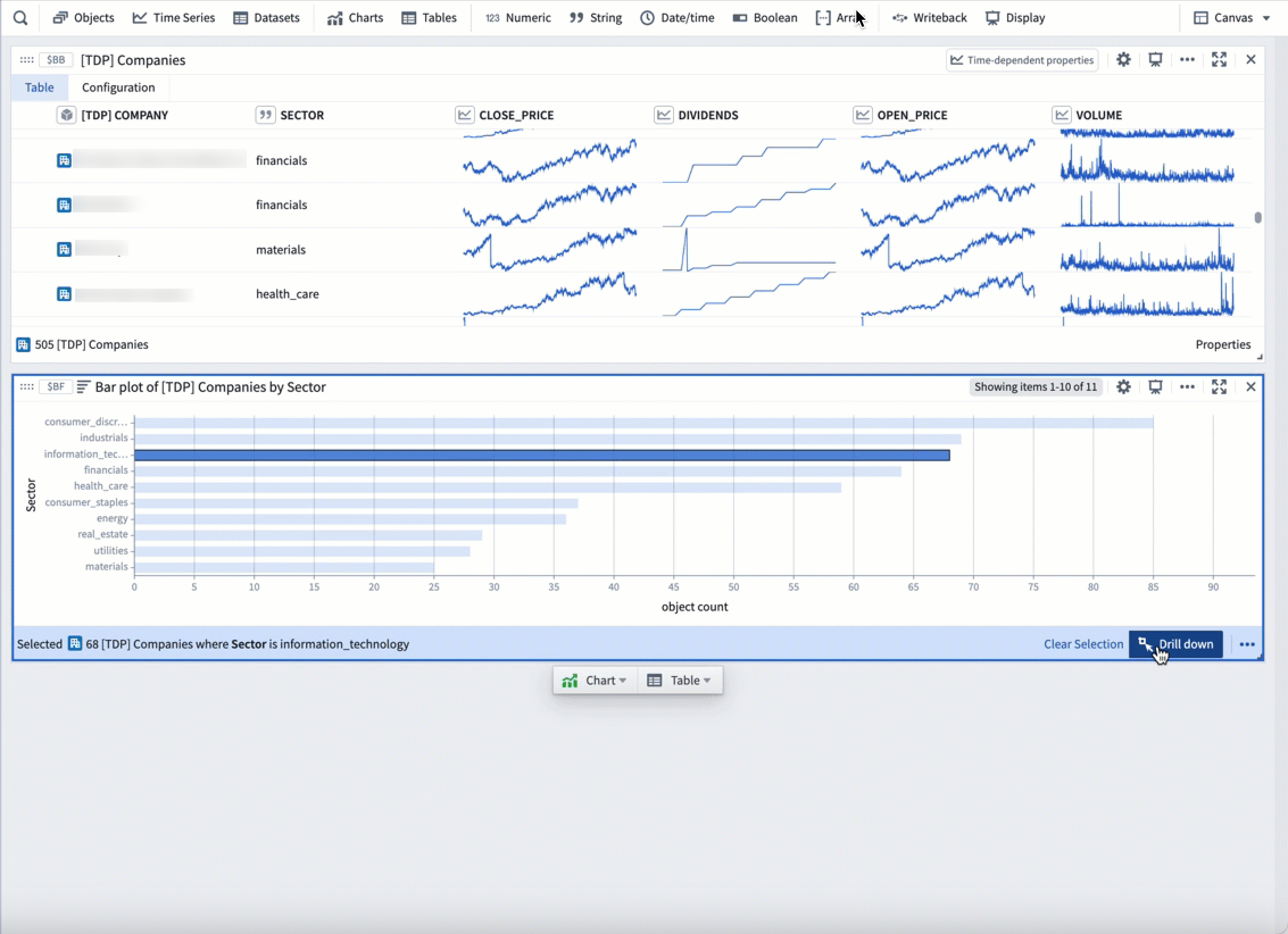
これにより、Selected Object Set(選択されたオブジェクトセット) が作成されます。これは、プロットの選択によって定義される新しいオブジェクトセットです。以下の例では、選択されたオブジェクトセットには、505社のうち68社が含まれています。棒グラフの選択が変更されると、Selected Object Set の内容もそれに応じて変更されます。

選択は、テーブルやリストからも行うことができます。単一のオブジェクトを選択すると、そのオブジェクトを特定してドリルダウンします。このようにオブジェクトを選択することは、単一のオブジェクトのみを入力として受け取るプロットがあるため、便利です。
以下の例は、テーブルからのシンプルな選択を示しています。
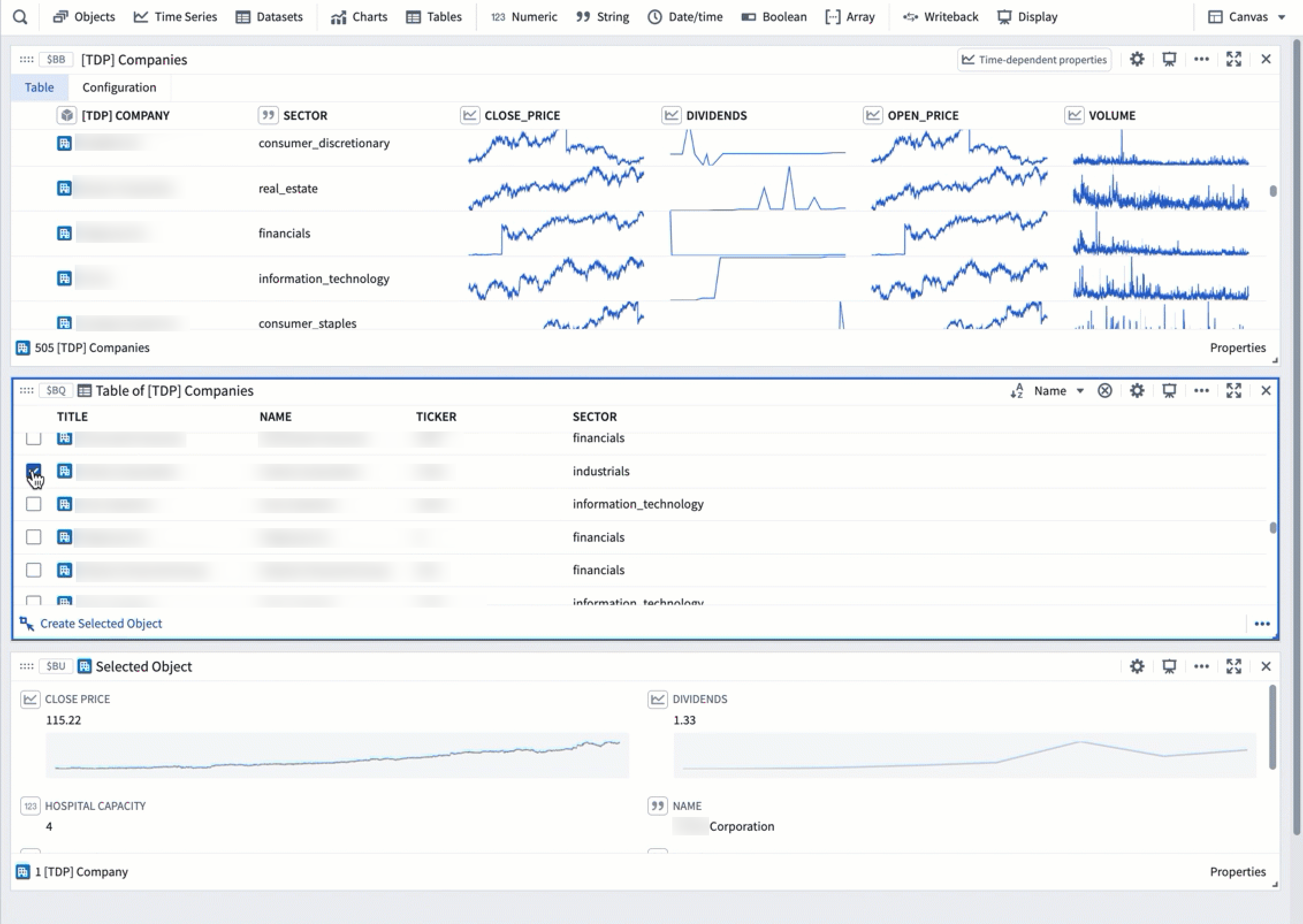
複数選択
Cmd+Click(macOS)またはCtrl+Click(Windows)を使って複数のオブジェクトを選択し、Create Selected Set(選択されたセットを作成) ボタンを選択することで、オブジェクトのセットにドリルダウンできます。 この機能は、カード検索やNext actionsメニューから追加できるTable cardで利用できます。
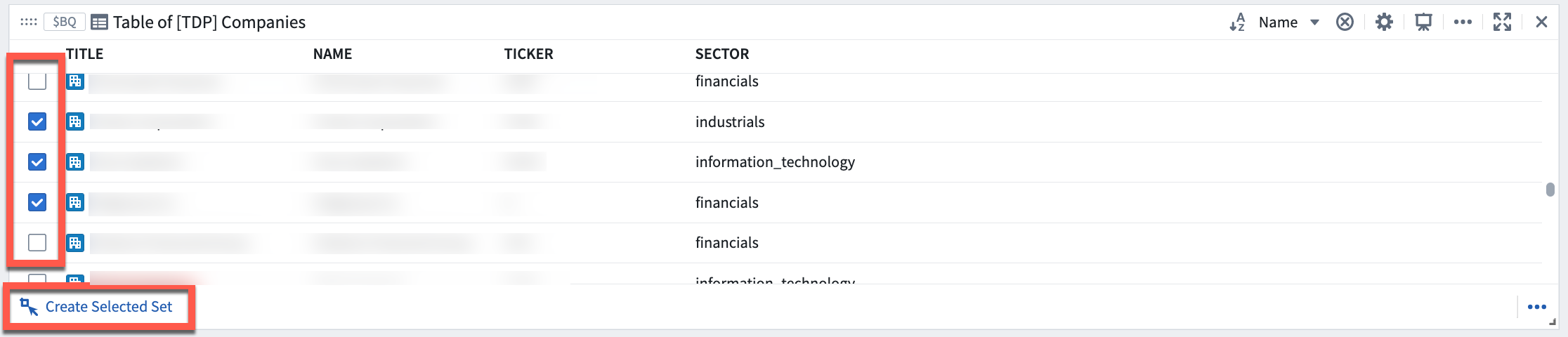
複数のチャートからの選択を組み合わせる
同じオブジェクトセットを入力として受け取る複数のチャートからの選択を1つの結果オブジェクトセットに組み合わせることができます。
これを行うには、最初のチャートで選択を行い、ドリルダウンして選択をクリックして、最初のドリルダウンされたオブジェクトセットを作成します。次に、2つ目のチャートで選択を行い、チャートの右下隅にあるMore actions(その他のアクション) メニュー内のMerge with Existing Selection(既存の選択とマージ) アクション(以下の画像で強調表示されています)を選択します。
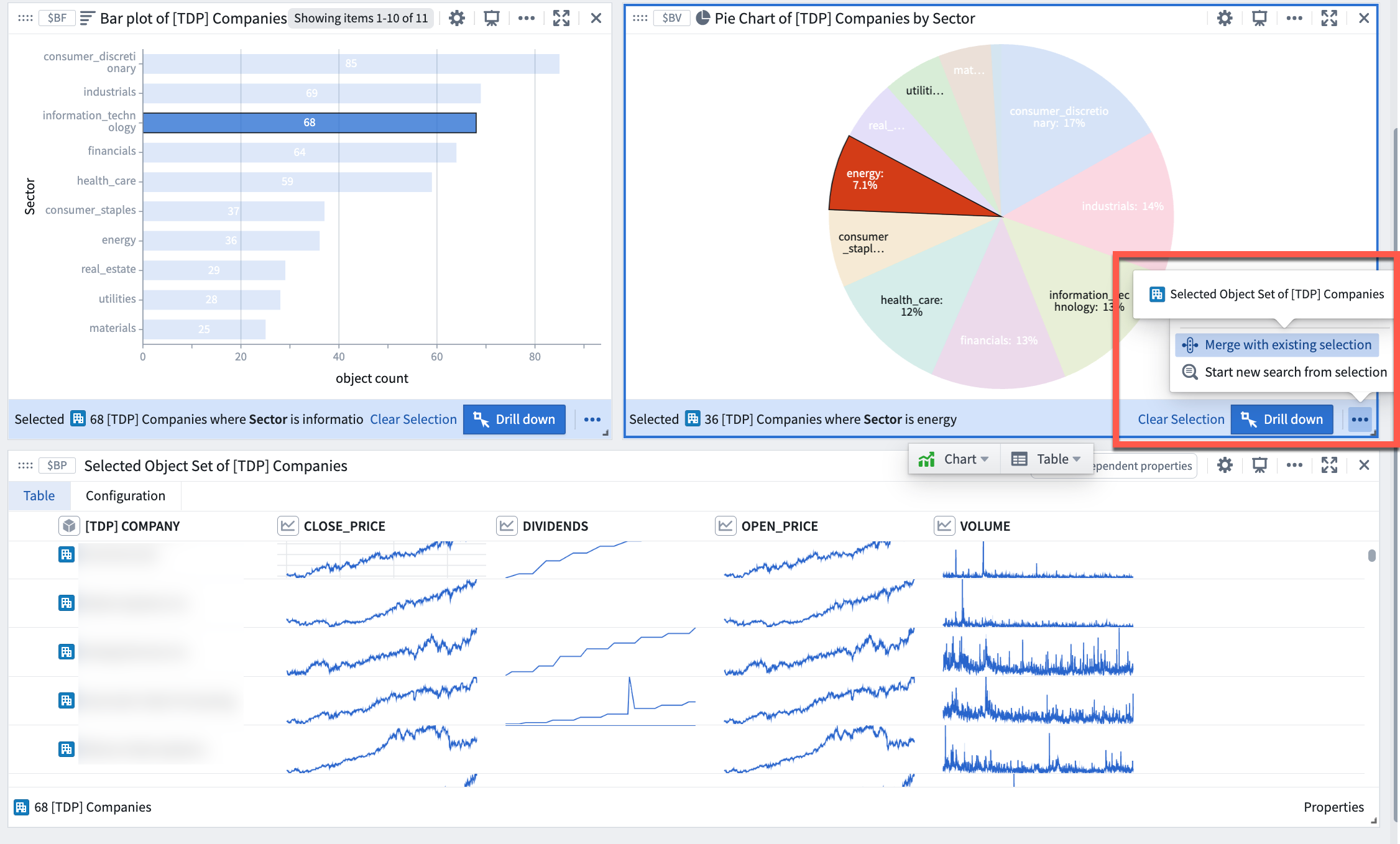
選択されたオブジェクトセットは、エディターパネルで設定することができ、これらの選択のunion(和集合)、intersection(共通部分)、またはdifference(差集合) を生成します。
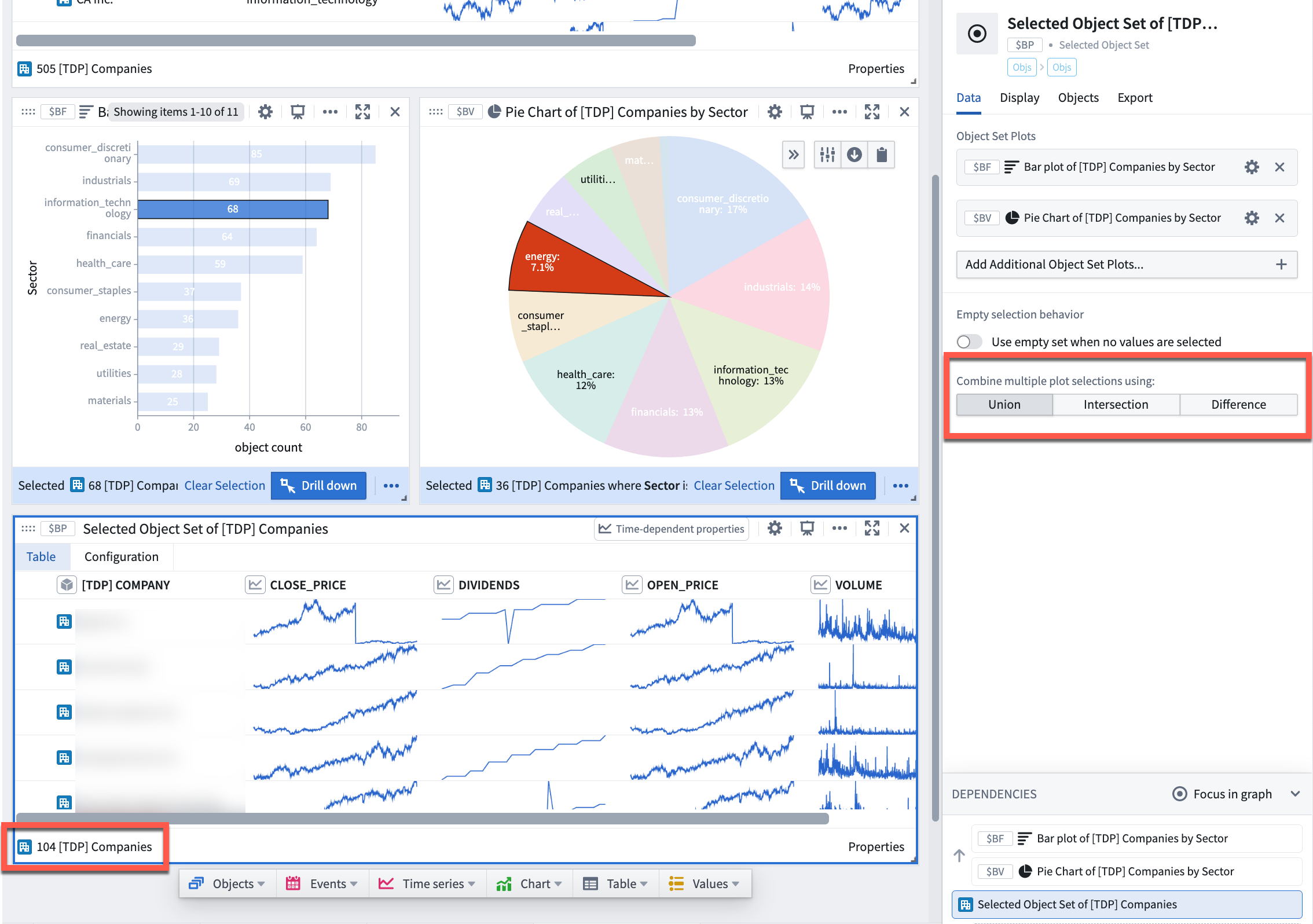
クロスフィルタリング
Cross Filter(クロスフィルタ) カードは、複数のチャートでの選択に基づいてオブジェクトセットをフィルタリングするための高度な方法です(チャートからの通常のドリルダウンでは1つのチャートに限定されます)。
選択を行ったチャートは、下流のオブジェクトセットだけでなく、他のサブスクライブされたチャートもフィルタリングします。これにより、ユーザーにとって、特にダッシュボードの利用者にとって、より横断的でインタラクティブな体験が提供されます。
以下の例では、円グラフと棒グラフの両方が、それらの下にあるオブジェクトセットをフィルタリングします。円グラフで選択を行う(例:Steeping Vat 9、7、3を選択)と、対応するオブジェクトにオブジェクトセットをフィルタリングするだけでなく、それら3つのカテゴリーに棒グラフを減らしてフィルタリングします。
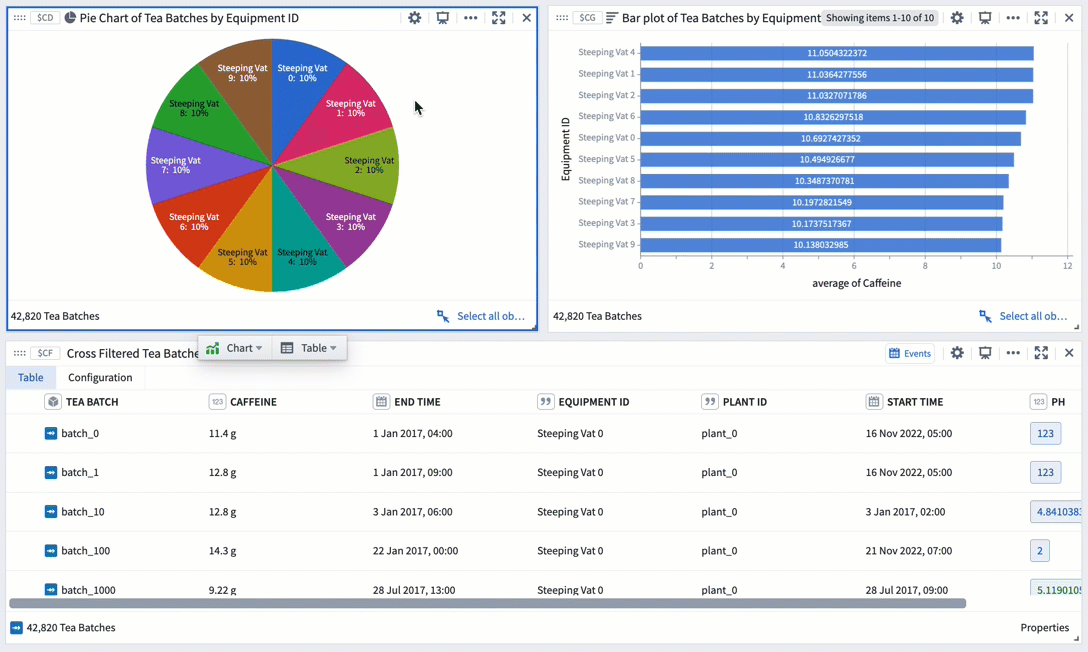
このカードは、上部のObjects(オブジェクト) メニューから追加することができますし、検索バーで「クロスフィルタ」と入力して追加することもできます。
クロスフィルタリングの設定
- チャートがフィルタリングする入力オブジェクトセットを選択します。
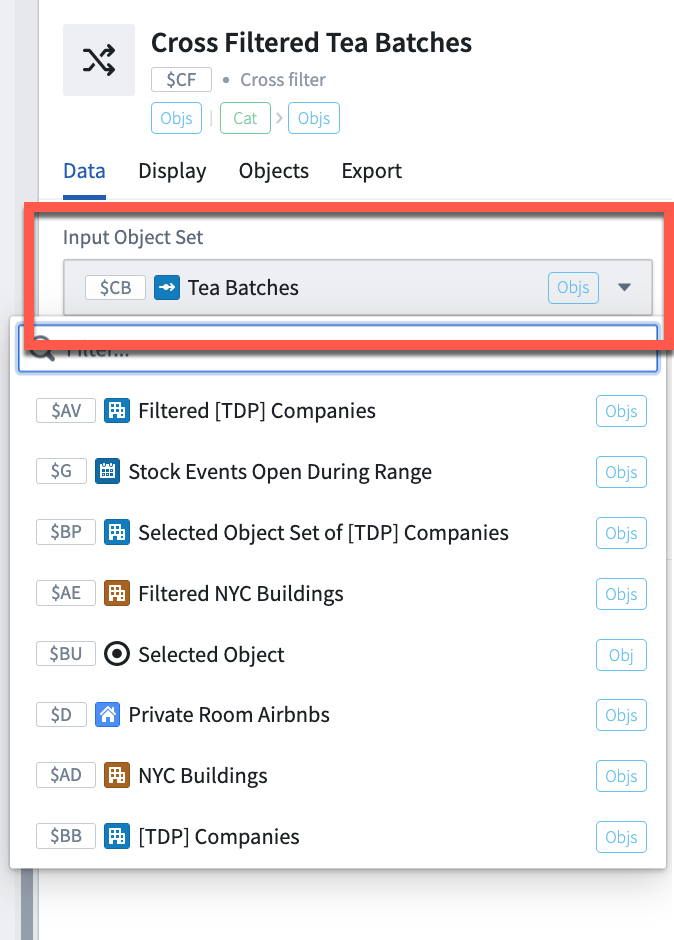
- 次に、フィルタリングされたオブジェクトセットカードを入力として受け取るカテゴリーチャートを作成します。クロスフィルタカードでサポートされているチャートは、円グラフ、棒グラフ、折れ線グラフ、カテゴリ別散布図です。
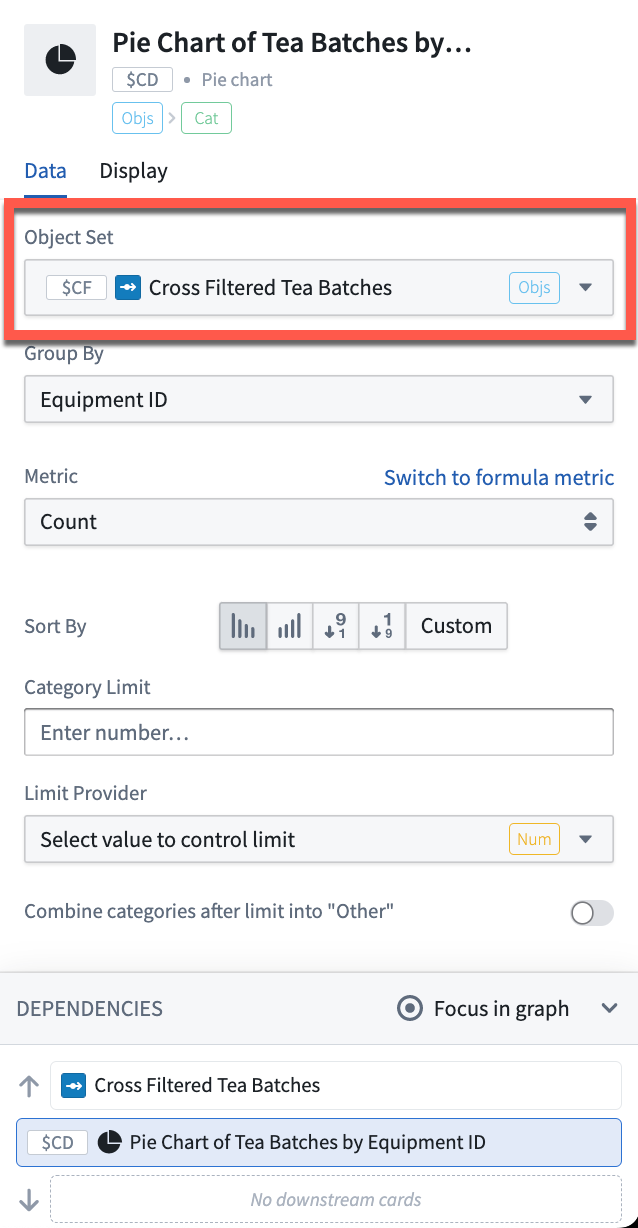
- 次に、クロスフィルタオブジェクトセットカードのエディターパネルを開き、上記のチャートをSubscribed Plots(サブスクライブされたプロット) カテゴリに追加します。クロスフィルタオブジェクトセットにサブスクライブされたチャートは、オブジェクトセットのフィルタとして機能し、お互いにフィルタリングします。
